Nonaktifkan Found New Hardware Message di Windows 10?
Miscellanea / / August 04, 2021
Iklan
Perangkat keras komputer tidak selalu bebas dari kesalahan, tetapi memiliki perangkat keras yang rusak dapat mengganggu Windows. Ini karena setiap kali perangkat baru terhubung, windows mendeteksinya dan mengenalinya menggunakan driver yang tersedia. Kami mendapatkan pesan 'Found New Hardware', dan jika Anda memiliki perangkat keras yang rusak, itu akan terjadi berulang kali.
Fitur deteksi perangkat keras baru sangat penting di windows karena memungkinkan akses perangkat keras ke komputer tersebut. Tetapi jika Anda memiliki perangkat keras yang rusak yang terhubung ke sistem Anda, maka sesekali pesan "Ditemukan perangkat keras baru" akan terus bermunculan di sudut kanan bawah, yang dapat mengganggu. Jika Anda ingin menghilangkan pop-up pesan deteksi perangkat baru ini, ikuti salah satu dari tiga metode yang disebutkan di bawah ini. Menggunakan salah satu dari mereka akan membuat Anda menyingkirkan pesan mengganggu "Found new hardware" yang bermunculan lagi dan lagi.
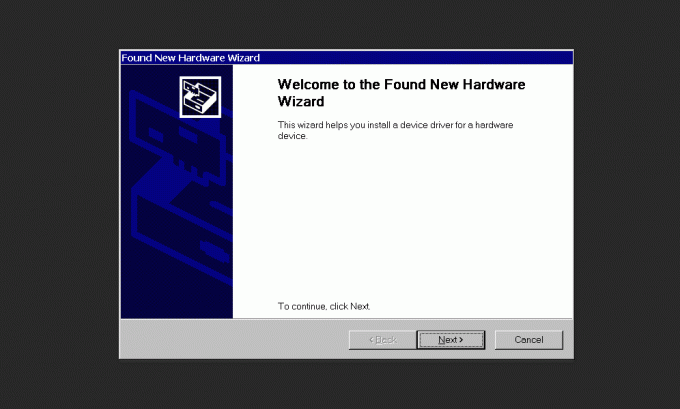
Iklan
Isi Halaman
-
1 Bagaimana Cara Menonaktifkan Pesan 'Found New Hardware' di Windows 10?
- 1.1 Nonaktifkan Pesan 'Found New Hardware' menggunakan Device Manager:
- 1.2 Nonaktifkan Pesan 'Found New Hardware' menggunakan Local Group Policy Editor:
- 1.3 Nonaktifkan Pesan 'Found New Hardware' menggunakan Registry Editor:
Bagaimana Cara Menonaktifkan Pesan 'Found New Hardware' di Windows 10?
Ada cara untuk menonaktifkan fitur ini untuk perangkat keras tertentu, dan jika hanya satu perangkat keras yang menyebabkan masalah, itu akan menjadi hal terbaik untuk dilakukan. Namun, beberapa pengguna mungkin ingin menghilangkan pesan yang mengganggu ini sepenuhnya. Bagi mereka, kami memiliki dua metode lain yang akan menonaktifkan pesan "Found New Hardware" sepenuhnya untuk perangkat keras apa pun yang terhubung ke sistem Windows 10.
Nonaktifkan Pesan 'Found New Hardware' menggunakan Device Manager:
Seperti disebutkan di atas, ada cara untuk menonaktifkan fitur ini untuk perangkat keras tertentu. Jadi jika Anda merasa terganggu dengan pesan ini yang muncul lagi dan lagi hanya untuk satu perangkat keras yang rusak, ikuti metode khusus ini.
- Tekan tombol Windows + R, dan itu akan membuka kotak dialog Run.
- Masukkan "devmgmt.msc" di kotak dialog Run dan tekan Enter. Ini akan membuka Device Manager.
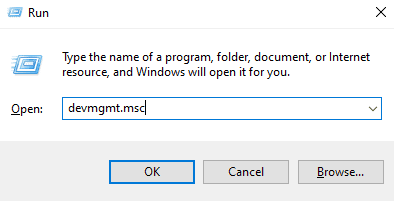
- Temukan perangkat yang berulang kali menerima pesan ini. Setelah Anda menemukannya, klik kanan padanya dan pilih opsi "Nonaktifkan Perangkat".
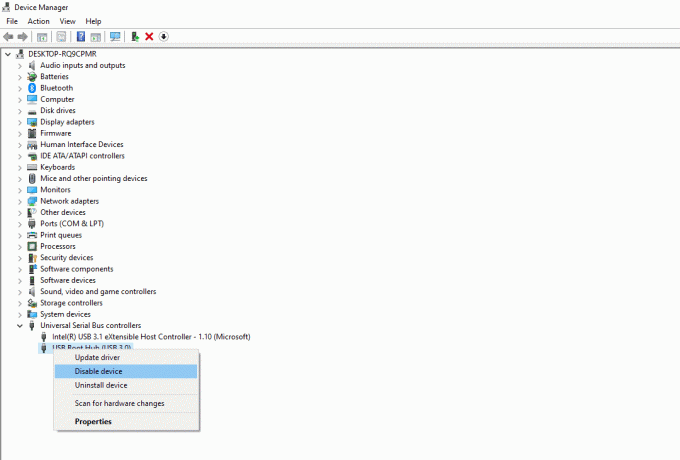
Ini akan menonaktifkan pesan 'Found New Hardware' agar tidak muncul lagi dan lagi. Jika karena alasan tertentu jika Anda masih melihat pesan yang mengganggu, coba salah satu perbaikan yang disebutkan di bawah ini.
Iklan
Nonaktifkan Pesan 'Found New Hardware' menggunakan Local Group Policy Editor:
Metode ini tidak seperti metode sebelumnya, yang hanya bekerja untuk perangkat keras tertentu. Metode ini akan menonaktifkan pesan 'Found New Hardware', dan tidak akan muncul untuk perangkat keras apa pun yang terhubung ke komputer.
- Tekan tombol Windows + R, dan itu akan membuka kotak dialog Run.
- Masukkan "gpedit.msc" di kotak dialog Run dan tekan Enter. Ini akan membuka Editor Kebijakan Grup Lokal.
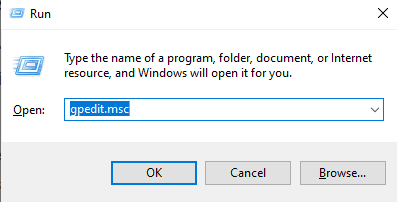
- Di panel kiri Editor Kebijakan Grup Lokal, navigasikan ke lokasi berikut:
Konfigurasi Komputer \ Templat Administratif \ Sistem \ Instalasi Perangkat
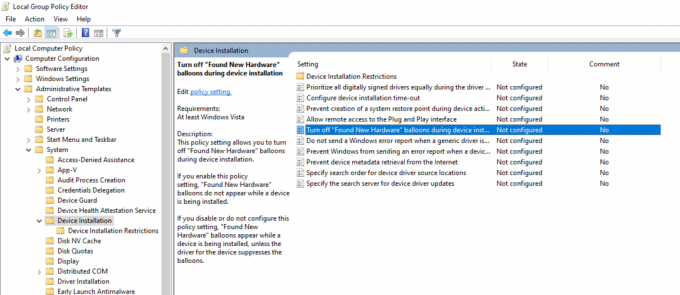
- Sekarang di panel kanan, Anda akan melihat balon "Matikan" Perangkat Keras Baru yang Ditemukan "selama kebijakan penginstalan perangkat". Klik dua kali di atasnya.
- Ini akan membuka jendela baru. Di sini, ubah tombol dari "Tidak dikonfigurasi" menjadi "Diaktifkan".
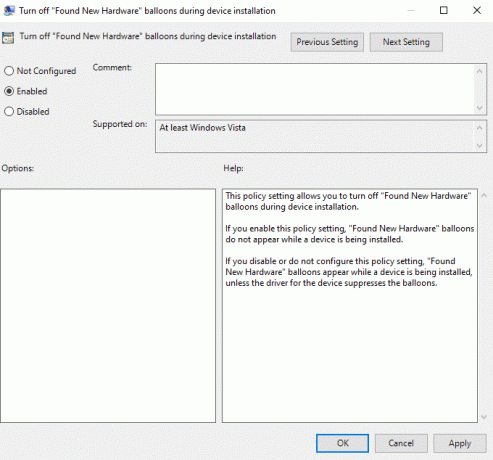
Iklan
Sekarang Anda tidak akan melihat pesan 'Found New Hardware' untuk koneksi hardware apa pun di masa mendatang. Jika Anda ingin mengubahnya kembali, ikuti langkah-langkah yang disebutkan di atas dan ubah sakelar dari "Diaktifkan" menjadi "Tidak dikonfigurasi" lagi.
Nonaktifkan Pesan 'Found New Hardware' menggunakan Registry Editor:
Jika karena alasan tertentu metode kedua tidak berhasil untuk Anda, maka opsi terakhir yang Anda miliki adalah menggunakan Editor Registri. Dibandingkan dengan dua metode sebelumnya, ini akan sedikit rumit dan berbahaya juga. Satu langkah salah dan seluruh registri mungkin rusak, yang pada akhirnya akan merusak sistem Windows.
- Tekan tombol Windows + R, dan itu akan membuka kotak dialog Run.
- Masukkan "regedit" di kotak dialog Run dan tekan Enter. Ini akan membuka Registry Editor.
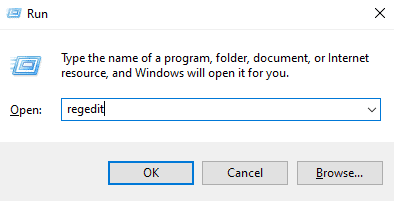
- Di panel kiri Editor Registri, navigasikan ke lokasi berikut:
HKEY_LOCAL_MACHINE \ Software \ Policies \ Microsoft \ Windows \ DeviceInstall \ Settings - Klik di mana saja di ruang hitam di panel kanan dan pilih New> DWORD (32-bit) Value. Setel sebagai DisableBalloonTips untuk nilai baru ini.
- Sekarang klik dua kali pada nilai yang baru dibuat ini dan atur data Value ke 1. Klik pada tombol Ok.
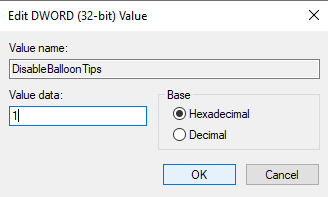
- Sekarang mulai ulang sistem Anda, dan Anda tidak akan melihat pesan 'Menemukan perangkat keras baru' lagi.
Jika Anda ingin mengubah semuanya kembali seperti sebelumnya, pergilah ke lokasi yang sama di Editor Registri dan hapus nilai DisableBalloonTips yang Anda buat.
Jadi ini semua adalah cara untuk menonaktifkan sementara atau permanen fitur pesan 'Found New Hardware' di Windows 10. Jika Anda memiliki pertanyaan atau pertanyaan tentang panduan ini, beri komentar di bawah, dan kami akan menghubungi Anda kembali. Juga, pastikan untuk memeriksa artikel kami yang lain di Tip dan trik iPhone,Kiat dan trik Android, Tip dan trik PC, dan masih banyak lagi untuk informasi yang lebih berguna.
Advertisements Jika driver Bluetooth belum mendapatkan update terbaru atau mengalami kendala teknis lainnya, maka…
Iklan Terkadang, pengguna menemukan masalah sistem yang aneh seperti "Keyboard mengetik karakter, huruf, angka, atau memasukkan... yang salah...
Iklan Untuk mentransfer file dan data lain dari ponsel kita ke PC atau PC ke ponsel, kita sering…



![Unduh Huawei P20 Pro B130 Juli 2018 Keamanan CLT-L09 [8.1.0.130]](/f/abd5d7f5383d93cd6d9d9ae701ff4923.jpg?width=288&height=384)